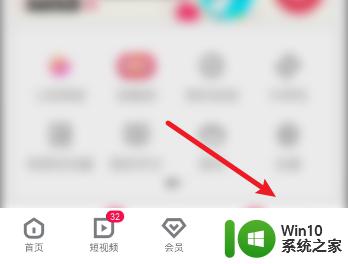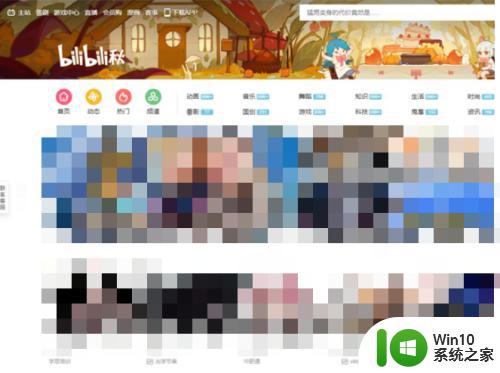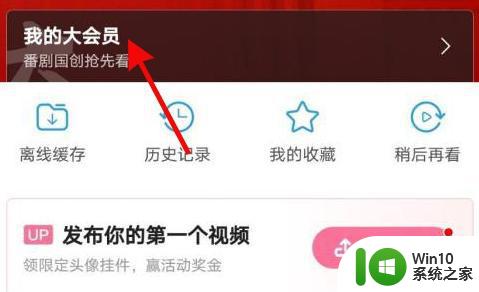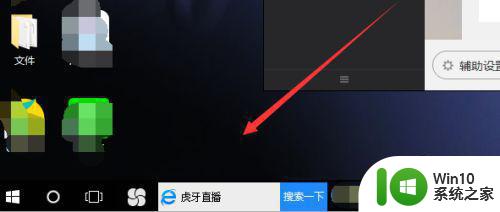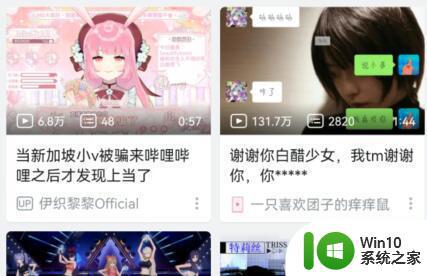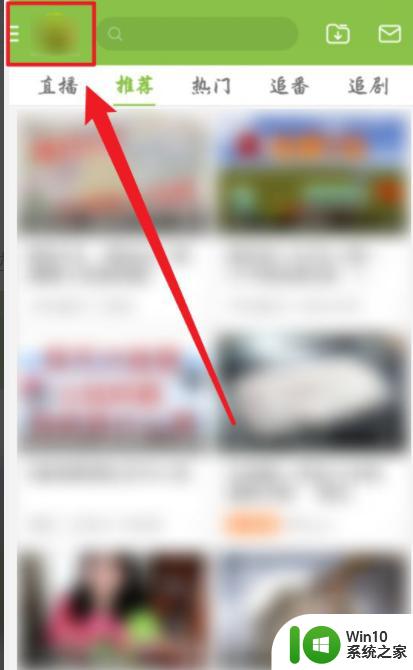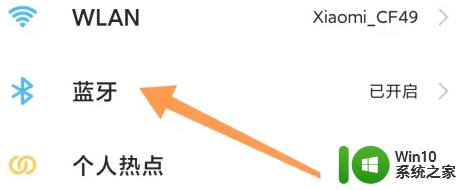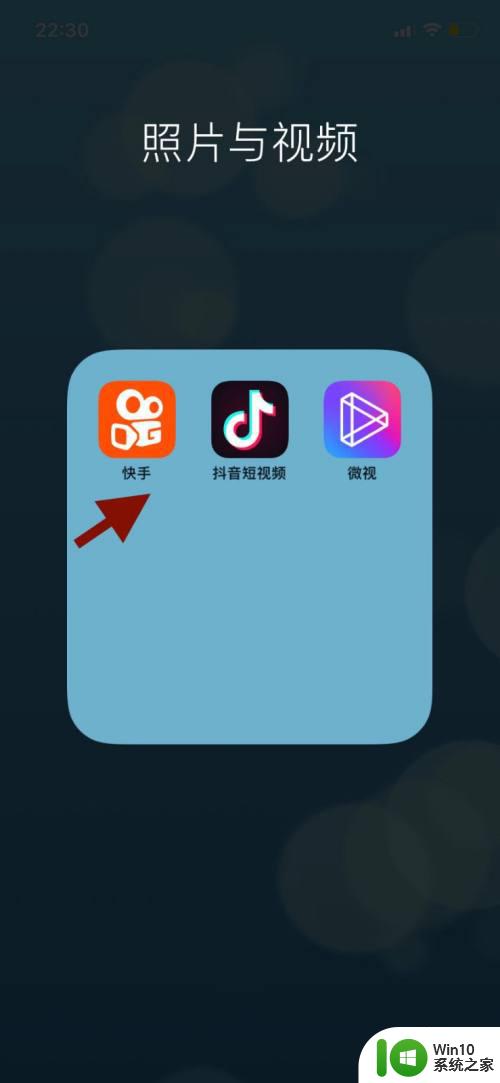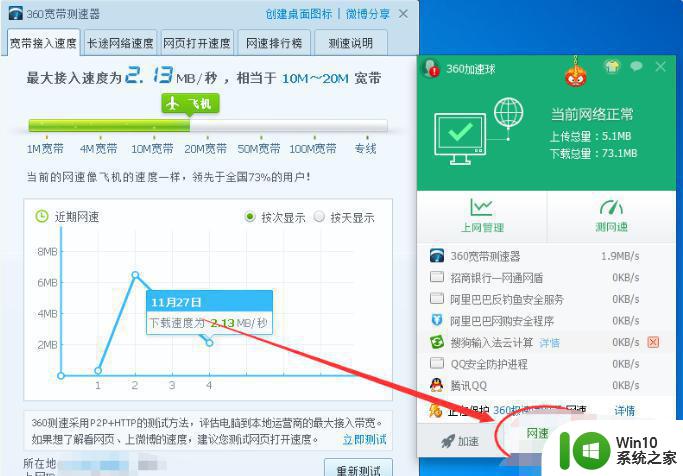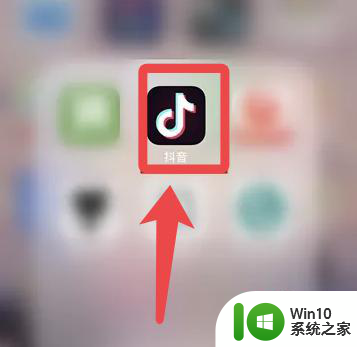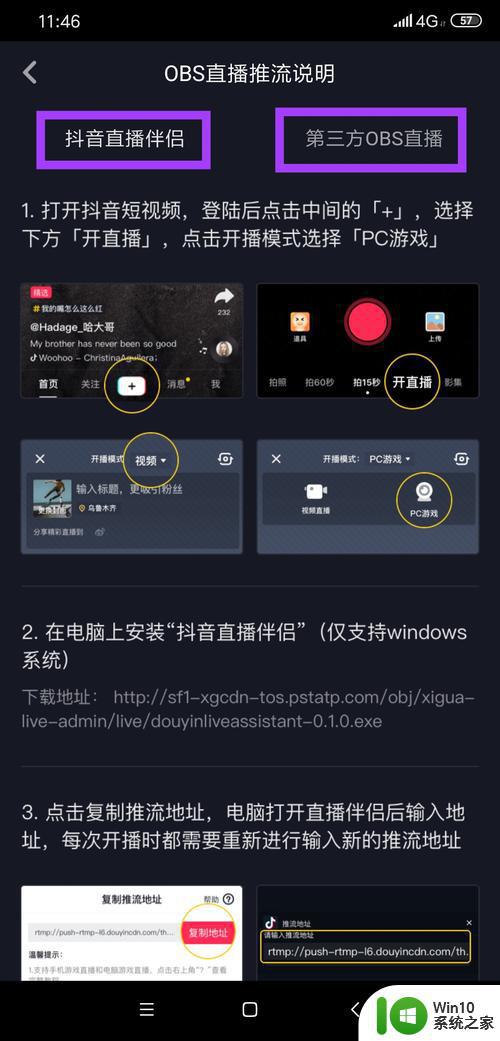b站直播用直播盒 哔哩哔哩直播姬PC端直播教程
现如今随着互联网的迅猛发展,直播已经成为了一种非常流行的娱乐和沟通方式,而在直播行业中,哔哩哔哩(B站)作为国内领先的弹幕视频网站,其直播平台更是备受瞩目。为了给直播主提供更好的直播体验,哔哩哔哩推出了直播盒和哔哩哔哩直播姬PC端,这两款工具不仅能够帮助主播更好地进行直播,还能够提供丰富的功能和互动性。在本文中我们将为大家介绍如何使用这两款工具进行直播,让你成为一名出色的主播。
步骤如下:
1.打开哔哩哔哩直播姬,登录自己的B站账号之后就可以看到这样的主页面
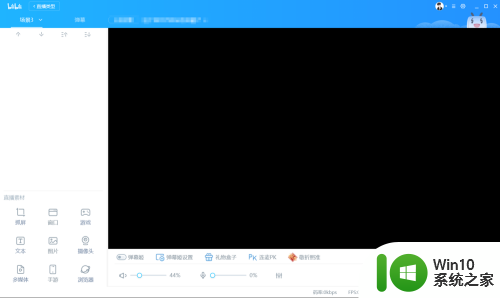
2.这边先介绍左边菜单的功能,选择直播类型。哔哩哔哩直播会根据你的直播类型来为做推送,为了你的直播体验以及进入直播间观看的观众老爷,这里请一定要正确选择
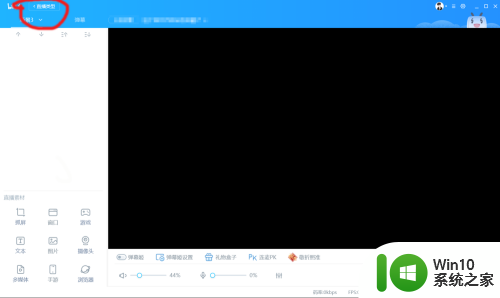
3.接下来看到左下部分的直播素材这里有九个选项,每选一个在上方的空白处和右边的黑色部分就会有相应的显示
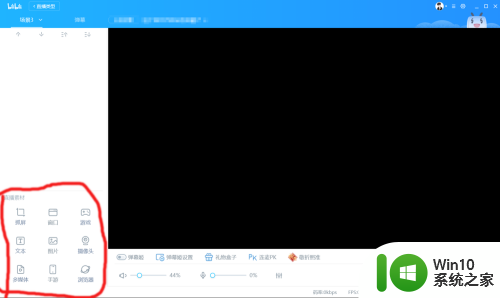
4.这里我们点击图片按钮选择一个图片作为背景,可以看到右边黑色屏幕和左边场景下方都出现了相应的东西
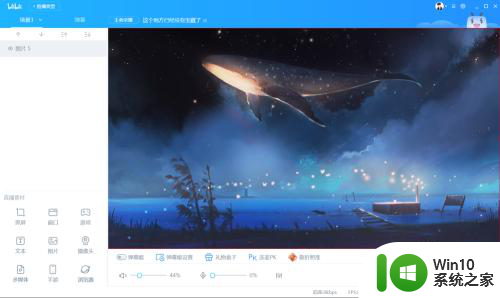
5.接下来点击文本编辑并添加一段文本消息
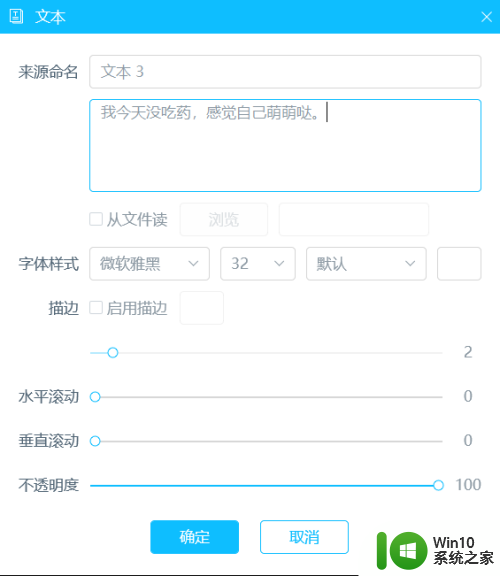
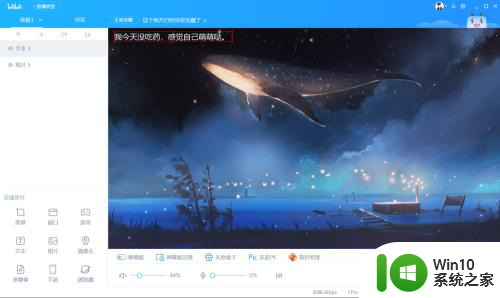
6.以此类推,每一个直播素材按钮都有相应的功能。无论你是直播手机游戏,PC游戏,点映直播,电台直播都能满足,大概加入方法就是以上,接下来就可以按您想要的直播方式去添加素材啦,譬如这样
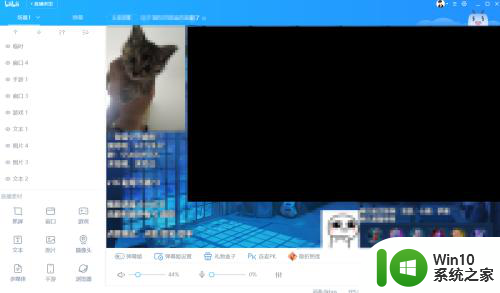
7.为了可以和观众老爷实时互动别忘了把屏幕下方的弹幕姬开关打开
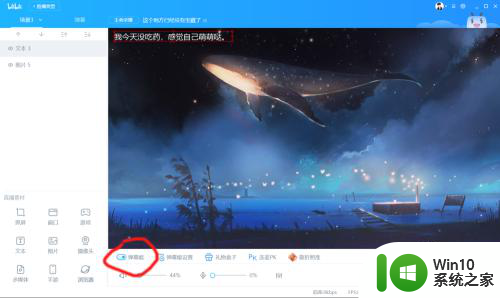
8.然后点击右下角的开始直播就可以进行直播啦,软件内显示的内容就是你直播时别人看到的内容。可别一激动加入什么不好的东西哈

以上就是B站直播使用直播盒的全部内容,如果你遇到相同情况,请参照小编的方法来处理,希望对大家有所帮助。